 数据分析控件
数据分析控件
# Smart 控件使用(数据分析)
数据分析组件中的组件可用于动态展示数据,可以更显直观。
# 1. TWidgetProgress 组件
TWidgetProgress以圆圈的形式图形化显示过程的进度。 要使用此控件,只需将其放在窗体上,然后使用Value属性显示进度。
- 特性
- 易于使用,只需设置Value属性即可设置进度
- 可以对进度变化值的显示进行动画处理的选项
- 通过实心圆(点)或自定义位图在圆上自定义ValueIndicator的属性
- 选择在顶部或底部显示标题文本
- 用于自定义显示值的字体和格式的属性
- 用于自定义进度圆的完成和未完成部分的填充颜色和厚度的属性
- 通过指定起点和终点角度来更改圆弧范围的属性
- 用于显示圆圈周围的刻度线,带有较大的开始和结束刻度线并带有标题
# 1.1. 属性
要显示进度值,请将其设置为Value属性。通过ValueFont和ValueFormat控制值文本的显示。
- 通过使用属性组ValueIndicator控制值在圆上的实际位置的显示。您可以在Value位置显示具有不同填充或自定义位图的更大的点。
- 当您设置新值时,控件会立即将位置定位到新值。但是您可以通过激活属性ValueAnimation使其伴随动画。
- 通过属性组CircleOptions调整进度圆的完成和未完成部分的厚度和颜色填充。
- 通过CaptionOptions属性组显示标题。标题可以放置在控件的顶部或底部。
- 高级功能包括控制进度圆圈的开始和结束角度,在圆圈周围显示刻度线,在刻度线的起点,终点和中心显示标题。
| 属性 | 属性说明 |
|---|---|
| Value | 以百分比设置进度值,并相应显示圆形进度弧 |
| ValueFormat | 设置格式字符串以在圆心处显示值文本。 默认格式%g%%显示带有百分比符号的值。 请注意,此默认格式末尾的2个百分号符号显示为单个百分号 |
| ValueFont | 设置在圆心显示数值文本的字体 |
| ValueIndicator | 设置与该值相对应的圆上实际位置的显示效果 |
| ValueAnimation | 激活该属性可展示数值变化的过渡动画 |
| CircleOptions | 包括用于控制进度圈显示的属性 |
| Tickmarks | 包括用于在进度圈周围显示刻度线的属性 |
| CaptionOptions | 设置标题以显示在小部件上 |
# 1.1.1. ValueIndicator 属性
设置与该值相对应的圆上实际位置的显示效果。包含以下属性:
- Kind: 可选项为piDot,piBitmap和piNone。 默认值为piDot,其在数值位置显示一个圆或数值点。 如果选择piBItmap,它将允许您显示为BitmapName属性分配的自定义位图。
- Size: 如果Kind设置为piDot,则该属性规定点的直径。 默认大小与圆环的默认粗细相同。
- Fill: 如果Kind设置为piDot,则设置值点的颜色。
- BitmapName: 设置BitmapContainer中分配给WidgetProgress控件的位图名称。 如果将上述种类设置为piBitmap,则该位图将显示为值指示器。
# 1.1.2. CircleOptions 属性
包括用于控制进度圈显示的属性。包含以下属性:
- Fill: 设置圆的完成部分的颜色。
- UnfinishedFill: 设置圆的未完成部分的颜色。
- Thickness: 设置圆弧已完成部分的厚度。
- UnfinishedThickness: 设置圆弧未完成部分的厚度。
- Margin: 设置要在小部件边缘空出的边缘距离。
- StartAngle: 设置进度起点的角度,默认值为0(指示点位于顶部)。
- EndAngle: 设置进度终点的角度,默认值为360(指示点位于底部)。
如果将StartAngle设置为-90,EndAngle设置为90,则控件将如下图所示。
# 1.1.3. Tickmarks 属性
包括用于在进度圈周围显示刻度线的属性。包含以下属性:
- Count: 设置为非零值时,显示进度圈周围有多少刻度线。
- Size: 设置刻度线的长度。
- Stroke: 设置笔触以绘制刻度线。
- Gap: 设置圆圈和刻度线顶端之间的间隙。
- CenterText: 设置文本,使其显示在圆心数值的下方。
如果前面描述的属性CircleOptions.StartAngle和CircleOptions.EndAngle被设置为不完整的圆,则可以在TickMarks中使用以下附加属性。
- StartEndMarkSize: 设置开始刻度标记和结束刻度标记的长度,该刻度长度可与其他刻度不同。
- StartEndMarkWidth: 设置开始和结束刻度线的宽度。
- StartText: 设置显示在起始标记附近的文本标签。
- EndText: 设置显示在结束标记附近的文本标签。
# 1.1.4. CaptionOptions 属性
设置标题以显示在小部件上,包含以下属性:
- Text: 设置字幕文字。
- Font: 设置字幕字体。
- Position: 当字幕被设置时,该选项可选择字幕是置于图像顶部(cpTop)、字幕底部(cpBottom)或者隐藏字幕(cpNone)。
设置标题时,图形部分的大小将会减小为标题部分留出显示空间。
# 1.2. 代码示例
- 显示进度数值
FThis.WidgetProgress1.Value := 45;
- 设定字幕
FThis.WidgetProgress1.CaptionOptions.Text := 'Server Dallas';
- 使用深色渐变背景和刻度线完全更改配色方案:
FThis.WidgetProgress1.Value := 30;
FThis.WidgetProgress1.Fill.Color := gcNavy;
FThis.WidgetProgress1.Fill.ColorTo := gcRoyalBlue;
FThis.WidgetProgress1.Fill.Kind := gfkGradient;
FThis.WidgetProgress1.CircleOptions.Fill.Color := gcWhite;
FThis.WidgetProgress1.CircleOptions.Fill.ColorTo := gcPowderBlue;
FThis.WidgetProgress1.CircleOptions.Fill.Kind := gfkGradient;
FThis.WidgetProgress1.CircleOptions.UnfinishedFill.Color := gcNavy;
FThis.WidgetProgress1.CircleOptions.Thickness := 5;
FThis.WidgetProgress1.CircleOptions.UnfinishedThickness := 5;
FThis.WidgetProgress1.ValueIndicator.Fill.Color := gcPowderBlue;
FThis.WidgetProgress1.ValueFont.Color := gcPowderBlue;
FThis.WidgetProgress1.Tickmarks.Count := 10;
FThis.WidgetProgress1.Tickmarks.Stroke.Color := gcPowderBlue;
FThis.WidgetProgress1.Tickmarks.Size := 12;
2
3
4
5
6
7
8
9
10
11
12
13
14
15
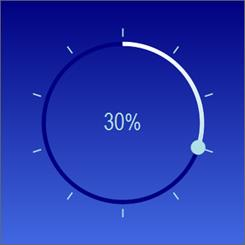
使图形为半圆显示:
FThis.WidgetProgress1.CircleOptions.StartAngle := -90;
FThis.WidgetProgress1.CircleOptions.EndAngle := +90;
2
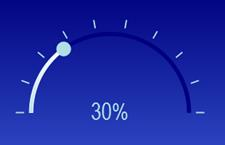
# 2. TWidgetMultiProgress 组件
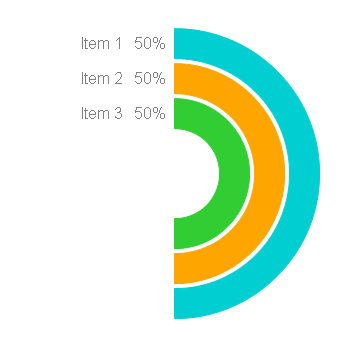
TWidgetMultiProgress如上图所示,以同心圆图形方式显示多个进程的进度。要使用此控件,只需将其放在窗体上并向其中添加子圈项。 然后为每个项目设置一个值,可在设计器中显示,您可以通过代码为每个项目设置Value,这与前面介绍的WidgetProgress非常相似。图例也可以显示在各个位置。
# 2.1. 属性
- 在设计器或代码中添加其他子圈项目。
- 设置一个值以显示项目的进度。
- 您可以通过该项目的Fill属性来更改颜色。
- 通过属性组CircleOptions调整所有圆的完成和未完成部分的厚度。
- 通过CaptionOptions属性组显示标题,标题可以放置在控件的顶部或底部。
- 显示图例以描述各个位置的项目。请注意,如果所有子圈项目的标题均为空,则不会显示图例。
| 属性 | 属性说明 |
|---|---|
| CircleItems | 包含显示每个圆圈进度的项目 |
| ValueFormat | 设置格式字符串以在子圈项目的末尾显示进度值文本。默认格式%g%%显示带有百分比符号的值。请注意,此默认格式末尾的2个百分号符号显示为单个百分号 |
| ValueFont | 设置数值的字体 |
| CircleOptions | 包括用于控制进度圈显示的属性 |
| Lengend | 包括显示图例的属性 |
| CaptionOptions | 设置标题以显示在小部件上 |
# 2.1.1. CircleItems 属性
包含显示每个圆圈进度的项目。 您可以在对象检查器中的属性后单击…来管理项目,添加,重新排序或删除项目。最外面的圆圈是索引为0的项目。每一个子圈项包含如下属性:
- Caption: 设置圈子项目的标题,在图例中显示。 字幕仅显示在图例中,并且仅当您设置了至少一项的标题时才显示图例。
- Value: 设置进度值(以百分比为单位),并相应地显示该项目的圆形进度弧。
- Fill: 设置完成部分圆弧的颜色。
- UnfinishedFill: 设置未完成部分圆弧的颜色。默认值为None,这表示为不显示未完成部分圆弧的颜色。
# 2.1.2. CircleOptions 属性
包括用于控制进度圈显示的属性。包含以下属性:
- Thickness: 设置圆弧已完成部分的厚度。
- UnfinishedThickness: 设置圆弧未完成部分的厚度。
- ValueGap: 设置数值文本与圆弧末端间的距离。
- Margin: 设置要在小部件边缘空出的边缘距离。
- StartAngle: 设置进度起点的角度,默认值为0(指示点位于顶部)。
- EndAngle: 设置进度终点的角度,默认值为360(指示点位于底部)。
# 2.1.3. Lengend 属性
包括显示图例的属性。
- Border: 图例表边框的笔触。
- Fill: 图例的填充颜色。
- Margin: 图例边缘宽度。
- Position: 图例显示的位置。
# 2.1.4. CaptionOptions 属性
设置标题以显示在小部件上,包含以下属性:
- Text: 设置字幕文字。
- Font: 设置字幕字体。
- Position: 当字幕被设置时,该选项可选择字幕是置于图像顶部(cpTop)、字幕底部(cpBottom)或者隐藏字幕(cpNone)。
设置标题时,图形部分的大小将会减小为标题部分留出显示空间。
# 2.2. 代码示例
- 为图例设置标题和位置:
FThis.WidgetMultiProgress1.CaptionOptions.Text := 'Sales of Beverages (Coca-Cola)';
FThis.WidgetMultiProgress1.Legend.Position := lpTopRight;
FThis.WidgetMultiProgress1.CaptionOptions.Position := cpTop;
2
3
- 要通过代码添加子圈项并对其进行初始化,请执行以下操作:
FThis.WidgetMultiProgress1.CircleItems.Clear;
AnItem := FThis.WidgetMultiProgress1.CircleItems.Add;
AnItem.Caption := 'North';
AnItem.Value := 0;
AnItem := FThis.WidgetMultiProgress1.CircleItems.Add;
AnItem.Caption := 'South';
AnItem.Value := 0;
AnItem := FThis.WidgetMultiProgress1.CircleItems.Add;
AnItem.Caption := 'East';
AnItem.Value := 0;
AnItem := FThis.WidgetMultiProgress1.CircleItems.Add;
AnItem.Caption := 'West';
AnItem.Value := 0;
2
3
4
5
6
7
8
9
10
11
12
13
- 设置数值
FThis.WidgetMultiProgress1.CircleItems.Items[1].Value := 24;
# 3. TWidgetSetPoint 组件
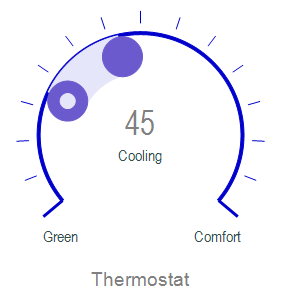
TWidgetSetPoint以循环刻度显示参数的值和相同参数的SetPoint值。 这样做的目的是强调当前值和设定点之间的差异。 同时,应用程序可以使用自己的逻辑来显示中心文本以及基于上述差异的开始和结束文本。
例如,在上面的示例中,SetPoint小部件代表恒温器的状态,其中显示的参数是温度。 设定点设置为双点指示的值25。 当前温度为45,以实心点表示。 两者之间的阴影区域是为快速视觉表示而阴影的差异。 同时,由于当前温度高于所需的设定值,因此指示状态为恒温器正在冷却。
# 3.1. 属性
- 在SetPoint属性中设置所需的值。
- 在Value属性中设置当前值。
- 分别通过ValueIndicator和SetPointIndicator属性组控制Value和SetPoint点的颜色。
- 通过SetPointStripFill属性控制从Value到SetPoint的差异条的颜色。
- 使用CircleOptions和Tickmarks属性组控制圆形轨道和刻度线的外观。
- 通过Tickmarks属性组设置开始,结束和居中文本。
- 通过CaptionOptions属性组显示标题。 标题可以放置在控件的顶部或底部。
| 属性 | 属性说明 |
|---|---|
| Value | 根据ValueOptions设置确定ValueDot位置的值 |
| ValueOptions | Value值的相关设置选项 |
| SetPointIndicator | 设置SetPoint点的显示 |
| CircleOptions | 设置控制圆形轨迹显示的属性 |
| Tickmarks | 包括用于在进度圈周围显示刻度线的属性 |
| SetPointStripFill | 设置连接SetPoint和Value的阴影差异带的颜色 |
| CaptionOptions | 设置标题以显示在小部件上 |
# 3.1.1. ValueOptions 属性
包含以下设置。
- Format: 设置在圆心处显示值文本的格式字符串。
- Font: 设置再圆心处显示值文本的字体。
- Min,Max: 设置显示的值的范围,根据这些值来确定Value和SetPoint的的位置。
# 3.1.2. SetPointIndicator 属性
设置SetPoint点的显示。它使用以下属性来显示带有内部圆点的SetPoint点,以将其与Value Dot区分开。
- InnerDotSize: 设置SetPoint的内点直径。
- InnerDotFill: 设置SetPoint的内点颜色。
# 3.1.3. CircleOptions 属性
包括用于控制圆形轨迹显示的属性。
- Fill: 设置轨迹的颜色。
- Thickness: 设置圆形轨道的厚度和宽度。
- Margin: 设置边缘间隔宽度。
- StartAngle: 设置圆形轨迹起点的角度(以度为单位),默认值为230
- EndAngle: 设置圆形轨迹终点的角度(以度为单位),默认值为130
# 3.1.4. Tickmarks 属性
包括用于在进度圈周围显示刻度线的属性。包含以下属性:
- Count: 设置为非零值时,显示进度圈周围有多少刻度线。
- Size: 设置刻度线的长度。
- Stroke: 设置笔触以绘制刻度线。
- Gap: 设置圆圈和刻度线顶端之间的间隙。
- CenterText: 设置文本,使其显示在圆心数值的下方。
- StartEndMarkSize: 设置开始刻度标记和结束刻度标记的长度,该刻度长度可与其他刻度不同。
- StartEndMarkWidth: 设置开始和结束刻度线的宽度。
- StartText: 设置显示在起始标记附近的文本标签。
- EndText: 设置显示在结束标记附近的文本标签。
# 3.1.5. CaptionOptions 属性
设置标题以显示在小部件上,包含以下属性:
- Text: 设置字幕文字。
- Font: 设置字幕字体。
- Position: 当字幕被设置时,该选项可选择字幕是置于图像顶部(cpTop)、字幕底部(cpBottom)或者隐藏字幕(cpNone)。
设置标题时,图形部分的大小将会减小为标题部分留出显示空间。
# 3.2. 代码示例
- 设定SetPoint与Value
FThis.WidgetSetPoint1.SetPoint := 25;
FThis.WidgetSetPoint1.Value := 45;
2
- 设定字幕
FThis.WidgetSetPoint1.CaptionOptions.Text := 'Thermostat';
- 改变中心字幕
FThis.WidgetSetPoint1.Tickmarks.CenterText := 'Heating'
# 4. TWidgetMarqueeProgress 组件
TWidgetMarqueeProgress以圆圈形式图形化显示过程的进度。 此外,该圆圈像选框一样旋转,以指示正在运行的进程。 要使用此控件,只需将其放在窗体上,然后使用Value属性显示进度。 要使其旋转,您需要将其MarqueeAnimation属性设置为活动状态。
# 4.1. 属性
- 要显示进度值,请将其设置为Value属性。通过使用ValueFont和ValueFormat属性来控制值文本的显示。
- 通过激活MarqueeAnimation使其旋转。
- 通过CircleOptions属性组调整旋转圆弧的厚度以及进度圆的完成和未完成部分的颜色填充。
- 通过CaptionOptions属性组显示标题。 标题可以放置在控件的顶部或底部。
| 属性 | 属性说明 |
|---|---|
| Value | 以百分比设置进度值,并相应显示圆形进度弧 |
| ValueFormat | 设置格式字符串以在子圈项目的末尾显示进度值文本。默认格式%g%%显示带有百分比符号的值。请注意,此默认格式末尾的2个百分号符号显示为单个百分号 |
| ValueFont | 设置数值的字体 |
| MarqueeAnimation | 将此设置为Active允许圆旋转。 若要更改旋转速度,请尝试更改MarqueeAnimation中的Interval和Step属性。 |
| CircleOptions | 包括用于控制进度圈显示的属性 |
| CaptionOptions | 设置标题以显示在小部件上 |
# 4.1.1. CircleOptions 属性
包括用于控制进度圈显示的属性。包含以下属性:
- Fill: 设置圆的完成部分的颜色。
- UnfinishedFill: 设置圆的未完成部分的颜色。
- Thickness: 设置圆弧已完成部分的厚度。
- Margin: 设置要在小部件边缘空出的边缘距离。
# 4.1.2. CaptionOptions 属性
设置标题以显示在小部件上,包含以下属性:
- Text: 设置字幕文字。
- Font: 设置字幕字体。
- Position: 当字幕被设置时,该选项可选择字幕是置于图像顶部(cpTop)、字幕底部(cpBottom)或者隐藏字幕(cpNone)。
# 4.2. 代码示例
- 设置数值
FThis.WidgetMarqueeProgress1.Value := 45;
- 设置字幕
FThis.WidgetMarqueeProgress1.CaptionOptions.Text := 'Server Chicago';
- 开启动画
FThis.WidgetMarqueeProgress1.MarqueeAnimation.Active := true;
# 5. TWidgetMarqueeContinuousProgress 组件
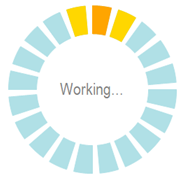
TWidgetMarqueeContinousProgress显示旋转动画以指示进程正在进行。 动画包括3个突出显示的部分,这些部分围绕圆旋转,如上面的屏幕快照所示。 该小部件不显示进度的任何值。 要使其旋转,您需要将其MarqueeAnimation属性设置为活动状态。
# 5.1. 属性
- 通过激活属性MarqueeAnimation使其旋转。
- 设置CenterText以显示状态文本。
- 在MarqueeAnimation属性组中设置节数,此属性组还允许您设置旋转的突出显示部分的颜色。
- 通过属性组CircleOptions调整常规非突出显示部分的颜色,这与早期的进度控件类似。
- 通过CaptionOptions属性组显示标题,标题可以放置在控件的顶部或底部。
| 属性 | 属性说明 |
|---|---|
| MarqueeAnimation | 包含控制动画的属性 |
| CircleOptions | 包括用于控制进度圈显示的属性 |
| CaptionOptions | 设置标题以显示在小部件上 |
# 5.1.1. MarqueeAnimation 属性
包含控制动画的属性:
- Active: 设置围绕圆旋转的活动的动画。
- SectionCount: 设置要在圆圈中显示的部分的数量。
- SectionGapAngle: 根据角度差设置截面之间的间隙。
- Fill: 设置主要的动画突出显示部分的颜色。
- SideFill: 设置主要动画部分周围2个相邻部分的颜色。
例如,在上面的屏幕截图中,“Fill”和“ SideFill”颜色分别为gcOrange和gcGold。 因此,主要的橙色部分被2个金色部分包围。 所有这三个部分都围绕圆旋转。
# 5.1.2. CircleOptions 属性
包括用于控制进度圈显示的属性。包含以下属性:
- Fill: 设置圆的完成部分的颜色。
- UnfinishedFill: 设置圆的未完成部分的颜色。
- Thickness: 设置圆弧已完成部分的厚度。
- Margin: 设置要在小部件边缘空出的边缘距离。
# 5.1.3. CaptionOptions 属性
设置标题以显示在小部件上,包含以下属性:
- Text: 设置字幕文字。
- Font: 设置字幕字体。
- Position: 当字幕被设置时,该选项可选择字幕是置于图像顶部(cpTop)、字幕底部(cpBottom)或者隐藏字幕(cpNone)。
设置标题时,图形部分的大小将会减小为标题部分留出显示空间。
# 5.2. 示例代码
- 显示文字:
FThis.WidgetMarqueeContinuousProgress1.CenterText := 'Working...';
- 开启动画:
FThis.WidgetMarqueeContinuousProgress1.MarqueeAnimation.Active := true;
# 6. TWidgetArrow 组件
TWidgetArrow显示一个箭头,该箭头根据在Value属性中设置的角度改变颜色。 值(角度)可以设置为最小-90度和最大+90度。 最小值对应于向下指箭头,最大值对应于向上指箭头。 当值(角度)从-90变为0到+90时,箭头的颜色从红色变为黄色到绿色。这对于从红色(开始)到绿色(完成)的进度可能是有用的视觉指示。
# 6.1. 属性
- 将Value设置在-90到+90范围内,以该角度显示箭头,中间颜色介于红色和绿色之间。
- Value可显示在箭头的旁边,也可以通过将ValueFormat属性设置为空来关闭。
- 可以将ValueFormat设置为固定文本,以在箭头旁边显示文本。
- 通过ArrowOptions属性组在-90、0和+90值处自定义箭头的颜色。
- 通过ArrowOptions属性组自定义箭头的形状。
- 通过CaptionOptions属性组显示标题。 标题可以放置在控件的顶部或底部。
| 属性 | 属性说明 |
|---|---|
| Value | 将值设置为在-90到+90范围内的角度 |
| ValueFont | 设置显示值的字体 |
| ValueText | 设置要显示在箭头旁边的文本。 默认情况下,格式为%g以显示值。 但这也可以是固定的文本,它甚至可以是一个空字符串以不显示 |
| ArrowOptions | 包括用于控制箭头的颜色和形状的属性 |
| CaptionOptions | 设置标题以显示在小部件上 |
# 6.1.1. ArrowOptions 属性
包括用于控制箭头的颜色和形状的属性。
- ColorFrom: 将箭头的颜色设置为Value=-90时显示(向下)。
- ColorAtZero: 将箭头的颜色设置为Value=0时显示(右)。
- ColorTo: 将箭头的颜色设置为Value=+90时显示(向上)。
- Border: 设置箭头边框的笔触。
- Width: 设置箭头的宽度。
- HeadLength: 设置头的长度(沿箭头方向)。
- HeadWidth: 设置头的宽度。
# 6.1.2. CaptionOptions 属性
设置标题以显示在小部件上,包含以下属性:
- Text: 设置字幕文字。
- Font: 设置字幕字体。
- Position: 当字幕被设置时,该选项可选择字幕是置于图像顶部(cpTop)、字幕底部(cpBottom)或者隐藏字幕(cpNone)。
设置标题时,图形部分的大小将会减小为标题部分留出显示空间。
# 6.2. 代码示例
- 设置外观
FThis.WidgetArrow1.ArrowOptions.Margin := 10;
FThis.WidgetArrow1.ArrowOptions.Width := 30;
FThis.WidgetArrow1.ArrowOptions.HeadWidth := 60;
FThis.WidgetArrow1.ArrowOptions.HeadLength := 60;
2
3
4
# 7. TWidgetLCDLabel 组件
TWidgetLCDLabel通过7段LCD显示值,并可以添加复杂的渐变和纹理。
# 7.1. 属性
| 属性 | 属性说明 |
|---|---|
| Fill | 设定面板的背景颜色 |
| Caption | 设定数值显示选项 |
# 7.1.1. Caption 属性
- Value: 设定要显示的值。
- ValueType: 设定显示的值的类型,可选项为vtNormal或者vtDateTime。
- Format: ValuetType为vtNormal时的显示格式设置。
- TimeFormat: ValueType为vtDateTime时显示格式。
- Fill: 设置ON时的颜色。
- FillOff: 设施OFF时的颜色。
# 7.2. 代码示例
- 设定值

FThis.WidgetLCDLabel1.Caption.Value := 419.15;
- 自定义外观
FThis.WidgetLCDLabel2.Fill.Color := gcYellowgreen;
FThis.WidgetLCDLabel2.Fill.ColorTo := gcPalegreen;
FThis.WidgetLCDLabel2.Fill.Kind := gfkGradient;
FThis.WidgetLCDLabel2.Caption.FillOff.Color := gcLightBlue;
FThis.WidgetLCDLabel2.Caption.FillOff.Kind := gfkSolid;
FThis.WidgetLCDLabel2.Caption.Value := -20.45;
2
3
4
5
6
FThis.WidgetLCDLabel3.Fill.Color := gcDeepskyblue;
FThis.WidgetLCDLabel3.Fill.ColorTo := gcLightBlue;
FThis.WidgetLCDLabel3.Fill.Kind := gfkGradient;
FThis.WidgetLCDLabel3.Caption.Fill.Color := gcRoyalblue;
FThis.WidgetLCDLabel3.Caption.Fill.Kind := gfkSolid;
FThis.WidgetLCDLabel3.Caption.FillOff.Color := gcPowderblue;
FThis.WidgetLCDLabel3.Caption.FillOff.Kind := gfkSolid;
FThis.WidgetLCDLabel3.Caption.Value := 987;
2
3
4
5
6
7
8
# 8. TWidgetGauge 组件


TWidgetGauge是可通过可选的平滑动画将数据可视化为仪表。
# 8.1. 属性
| 属性 | 属性说明 |
|---|---|
| Value | 设置显示的值 |
| ValueFormat | 设置显示在LCD上的数值格式 |
| ValueFont | 设置显示在分区上的字体 |
| DialText | 在表盘上设置简短说明文字 |
| DivisionCount | 设置要在刻度上显示的格数 |
| DivisionColor | 设置分割标记的颜色 |
| DivisionWidth | 设置分割标记的宽度 |
| SubDivisionCount | 设置带有分区的数量 |
| SubDivisionColor | 设置分区标记的颜色 |
| SubDivisionWidth | 设置分区标记的宽度 |
| OuterCircle | 设置最外圈的颜色和宽度 |
| OuterRim | 设置显示在外圈顶部的外缘的颜色和宽度 |
| InnerCircle | 设置最里面的圆的颜色和宽度 |
| Arc | 弧外观选项 |
| Digit | LCD显示选项 |
| Needle | 设置针头各个部位的颜色 |
| Animation | 设置为true时,使针动态移动至下一个值 |
| ExtraNeedles | 可设置更多的指针,每个指针可设置Value和颜色属性 |
| Sections | 将刻度区域划分,以显示不同的颜色等外观,如上面的图所示。 |
# 8.1.1. Arc 属性
- Color: 设置介于外圆和内圆之间的圆弧的颜色。
- Width: 弧的宽度。
- StartAngle: 设置圆弧的起始角度。
- EndAngle: 设置圆弧的结束角度。
- Threshold: 这是一个子范围,可以在上面的弧中以子弧的形式显示。它包括许多子属性,可用于指定“阈值弧”。
# 8.1.2. Digit 属性
- Visible: 是否显示LCD面板。
- Color: 设置显示数值的颜色。
- BackgroundColor: 设置LCD面板的背景色。
# 8.2. 示例代码
- 以下代码用于设置最小值,最大值和不同配色方案的仪表
FThis.WidgetGauge1.Value := 0;
FThis.WidgetGauge1.MinimumValue := 0;
FThis.WidgetGauge1.MaximumValue := 100;
FThis.WidgetGauge1.OuterCircle.Color := gcDarkslategray;
FThis.WidgetGauge1.InnerCircle.Color := gcLightgray;
FThis.WidgetGauge1.OuterRim.Color := gcLightgray;
FThis.WidgetGauge1.Arc.Color := gcMedGray;
FThis.WidgetGauge1.Arc.Threshold.Color := gcDarkslategray;
FThis.WidgetGauge1.Digit.BackGroundColor := gcWhite;
FThis.WidgetGauge1.DialText := 'Temperature';
FThis.WidgetGauge1.Font.Color := gcBlack;
2
3
4
5
6
7
8
9
10
11
- 添加分区以显示不同的子范围:
FThis.WidgetGauge1.Sections.BeginUpdate;
try
aSection := FThis.WidgetGauge1.Sections.Add;
aSection.StartValue := 20;
aSection.EndValue := 30;
aSection.Color := gcLime;
aSection.SectionType := stBorder;
aSection := FThis.WidgetGauge1.Sections.Add;
aSection.StartValue := 30;
aSection.EndValue := 100;
aSection.Color := gcOrangeRed;
aSection.SectionType := stBorder;
finally
FThis.WidgetGauge1.Sections.EndUpdate;
end;
2
3
4
5
6
7
8
9
10
11
12
13
14
15
- 添加一个额外的针并将其设置为与演示中的SetPoint相同的值:
aNeedle := FThis.WidgetGauge1.ExtraNeedles.Add;
aNeedle.ShineColor := gcDarkGreen;
aNeedle.ShineColorTo := gcLime;
aNeedle.Value := 25;
2
3
4
# 9. TWidgetTrendIndicator 组件
TWidgetTrendIndicator显示Value的图形,并可以容纳不同数量的值,并将它们沿横轴均匀分布。 因此,显示趋势非常方便。
# 9.1. 属性
- 添加值以在设计器或代码中绘制图形。 该图会自动以可用宽度绘制。
- 将图形显示为柱状图,您可以在其中控制柱之间的间隙。
- 在底部显示值以及描述文本。
- 自定义用于绘制图形线条的颜色和图形的填充颜色。
| 属性 | 属性说明 |
|---|---|
| Values | 包含用于绘制图形的值选项。每个项目都包含需要设置的Value属性,可以在对象检查器中单击属性的…来管理值 |
| GraphType | 设置要显示的图形类型(gtLine(线形图)或gtBar(柱状图))。 默认值为gtLine |
| GraphColor | 为条形图设置图形线或条形边缘的笔触选项 |
| GraphFill | 设置图表的填充或条形图的填充选项 |
| Value | 设置显示在底部的值,应用程序需使用其自己的条件来设置此值 |
| ValueFormat | 设置在底部显示值文本的格式字符串 |
| ValueFont | 设置在底部显示值文本的字体 |
| DescriptionText | 设置显示在底部值下方的描述文本 |
| DescriptionFont | 设置字体以显示描述文本 |
# 9.2. 代码示例
- 设置底部的Value值以及描述文本
FThis.WidgetTrendIndicator1.DescriptionText := 'Page Views';
FThis.WidgetTrendIndicator1.Value := 24358;
2
- 改变图形类型
FThis.WidgetTrendIndicator1.GraphType := gtBar;
FThis.WidgetTrendIndicator1.GraphTYpe := gtLine;
2
# 10. TWidgetDistributionIndicator 组件
TWidgetDistributionIndicator显示Value的分布图,并且可以容纳不同数量的值。 此外,它可以显示5种图形类型-甜甜圈,饼图,漏斗,水平条和垂直条形图。
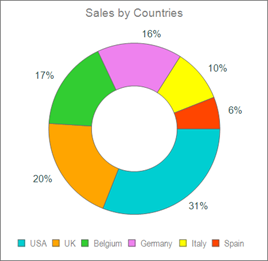
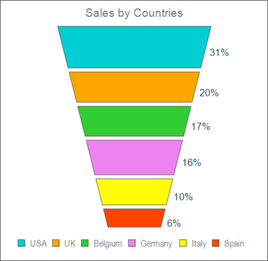
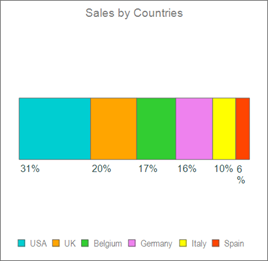
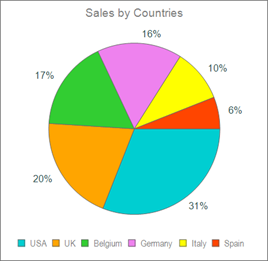
# 10.1. 属性
- 添加值以在设计器或代码中绘制图形。图形自动计算所占的百分比。
- 通过DistributionType属性在以上5种类型的图形视图之间切换。
- 通过属性ValueType在图表上以百分比或绝对值显示。
- 显示页眉、页脚。
| 属性 | 属性说明 |
|---|---|
| Values | 包含用于绘制图形的值选项。每个项目都包含需要设置的Value属性,可以在对象检查器中单击属性的…来管理值 |
| DistributionType | 设置要显示的图形的类型-dtDonut,dtPie,dtFunnel,dtHorizontalBar或dtVerticalBar |
| ValueType | 设置要在图表上显示的值类型-vtAbsolute或vtPercentage。 值显示的格式分别由ValueFormatAbsolute和ValueFormatPercentage控制 |
| ValueFont | 设置显示的值的字体 |
| Header | 设置标题。 它包括子属性Text,Font和Visible(以显示或隐藏标题) |
| Footer | 设置页尾。包括子属性Text,Font和Visible(以显示或隐藏标题) |
# 10.2. 示例代码
- 填充数值
FThis.WidgetDistributionIndicator1.Values[0].Value := 31 * 100;
FThis.WidgetDistributionIndicator1.Values[0].Text := 'USA';
FThis.WidgetDistributionIndicator1.Values[1].Value := 20 * 100;
FThis.WidgetDistributionIndicator1.Values[1].Text := 'UK';
FThis.WidgetDistributionIndicator1.Values[2].Value := 17 * 100;
FThis.WidgetDistributionIndicator1.Values[2].Text := 'Belgium';
FThis.WidgetDistributionIndicator1.Values[3].Value := 16 * 100;
FThis.WidgetDistributionIndicator1.Values[3].Text := 'Germany';
FThis.WidgetDistributionIndicator1.Values[4].Value := 10 * 100;
FThis.WidgetDistributionIndicator1.Values[4].Text := 'Italy';
FThis.WidgetDistributionIndicator1.Values[5].Value := 6 * 100;
FThis.WidgetDistributionIndicator1.Values[5].Text := 'Spain';
2
3
4
5
6
7
8
9
10
11
12
- 更改显示图形类型
FThis.WidgetDistributionIndicator1.DistributionType := dtFunnel;
- 设置题头
FThis.WidgetDistributionIndicator1.Header.Text := 'Sales by Countries';
- 更改为显示绝对值而不是百分比
FThis.WidgetDistributionIndicator1.ValueType := vtAbsolute;
